Een Linux-Hybrid Runbook Worker op basis van een agent implementeren in Automation
Let op
In dit artikel wordt verwezen naar CentOS, een Linux-distributie die de status End Of Life (EOL) nadert. Overweeg uw gebruik en planning dienovereenkomstig. Zie de Richtlijnen voor het einde van de levensduur van CentOS voor meer informatie.
Belangrijk
Azure Automation Hybrid Runbook Worker op basis van een agent (Windows en Linux) wordt op 31 augustus 2024 buiten gebruik gesteld en wordt na die datum niet meer ondersteund. U moet vóór 31 augustus 2024 de migratie van bestaande Hybrid Runbook Workers voor gebruikers op basis van een agent voltooien naar Workers op basis van extensies. Bovendien zou het vanaf 1 november 2023 niet mogelijk zijn om nieuwe hybride werknemers op basis van agents te maken. Meer informatie.
U kunt de functie Hybrid Runbook Worker van Azure Automation van de gebruiker gebruiken om runbooks rechtstreeks uit te voeren op de Azure- of niet-Azure-computer, inclusief servers die zijn geregistreerd bij servers met Azure Arc. Vanaf de computer of server waarop de rol wordt gehost, kunt u runbooks rechtstreeks uitvoeren en op resources in de omgeving om deze lokale resources te beheren.
De Linux Hybrid Runbook Worker voert runbooks uit als een speciale gebruiker die kan worden verhoogd voor het uitvoeren van opdrachten die benodigde uitbreiding nodig hebben. Azure Automation slaat runbooks op en beheert deze en levert deze vervolgens aan een of meer gekozen machines. In dit artikel wordt beschreven hoe u Hybrid Runbook Worker installeert op een Linux-computer, de werkrol verwijdert en een Hybrid Runbook Worker-groep verwijdert. Zie ook Een op extensies gebaseerde Windows- of Linux User Hybrid Runbook Worker implementeren in Automation voor Hybrid Runbook Workers voor gebruikers
Nadat u een runbook worker hebt geïmplementeerd, controleert u Runbooks op een Hybrid Runbook Worker om te leren hoe u uw runbooks configureert om processen in uw on-premises datacenter of andere cloudomgeving te automatiseren.
Notitie
Een hybrid worker kan naast beide platforms bestaan: op agents gebaseerde (V1) en extensie (V2). Als u extensie (V2) installeert op een hybrid worker waarop agent al wordt uitgevoerd (V1), ziet u twee vermeldingen van de Hybrid Runbook Worker in de groep. Een met platformextensie (V2) en de andere op agents gebaseerde (V1). Meer informatie.
Vereisten
Voordat u begint, moet u ervoor zorgen dat u het volgende hebt.
Een Log Analytics-werkruimte
De rol Hybrid Runbook Worker is afhankelijk van een Azure Monitor Log Analytics-werkruimte om de rol te installeren en te configureren. U kunt deze maken via Azure Resource Manager, via PowerShell of in Azure Portal.
Als u geen Azure Monitor Log Analytics-werkruimte hebt, raadpleegt u de richtlijnen voor het ontwerpen van Azure Monitor-logboeken voordat u de werkruimte maakt.
Log Analytics-agent
Voor de rol Hybrid Runbook Worker is de Log Analytics-agent vereist voor het ondersteunde Linux-besturingssysteem. Voor servers of machines die buiten Azure worden gehost, kunt u de Log Analytics-agent installeren met behulp van servers met Azure Arc. De agent wordt geïnstalleerd met bepaalde serviceaccounts die opdrachten uitvoeren waarvoor hoofdmachtigingen zijn vereist. Zie Serviceaccounts voor meer informatie.
Ondersteunde Linux-besturingssystemen
De functie Hybrid Runbook Worker ondersteunt de volgende distributies. Alle besturingssystemen worden verondersteld x64 te zijn. x86 wordt niet ondersteund voor een besturingssysteem.
Amazon Linux 2012.09 tot 2015.09
CentOS Linux 5, 6, 7 en 8
Oracle Linux 6, 7 en 8
Red Hat Enterprise Linux Server 5, 6, 7 en 8
Debian GNU/Linux 6, 7 en 8
SUSE Linux Enterprise Server 12, 15 en 15.1 (SUSE heeft geen versies uitgebracht met nummer 13 of 14)
Ubuntu
Linux-besturingssysteem Naam 20.04 LTS Focal Fossa 18.04 LTS Bionische bever 16.04 LTS Xenial Xerus 14.04 LTS Trusty Tahr
Notitie
Hybrid Worker volgt de ondersteuningstijdlijnen van de leverancier van het besturingssysteem.
Belangrijk
Voordat u de functie Updatebeheer inschakelt, die afhankelijk is van de rol Hybrid Runbook Worker van het systeem, controleert u de distributies die hier worden ondersteund.
Minimale vereisten
De minimale vereisten voor een Linux-systeem en Hybrid Runbook Worker voor gebruikers zijn:
- Twee kernen
- 4 GB aan RAM-geheugen
- Poort 443 (uitgaand)
| Vereist pakket | Beschrijving | Minimale versie |
|---|---|---|
| Glibc | GNU C-bibliotheek | 2.5-12 |
| Openssl | OpenSSL-bibliotheken | 1.0 (TLS 1.1 en 1.2 worden ondersteund) |
| Curl | cURL-webclient | 7.15.5 |
| Python-ctypes | Externe functiebibliotheek voor Python | Python 2.x of Python 3.x is vereist. |
| PAM | Pluggable-verificatiemodules |
| Optioneel pakket | Beschrijving | Minimale versie |
|---|---|---|
| PowerShell Core | Als u PowerShell-runbooks wilt uitvoeren, moet PowerShell Core worden geïnstalleerd. Zie PowerShell Core installeren in Linux voor meer informatie over het installeren ervan. | 6.0.0 |
Een machine toevoegen aan een Hybrid Runbook Worker-groep
U kunt de werkmachine toevoegen aan een Hybrid Runbook Worker-groep in een van uw Automation-accounts. Voor computers die het systeem Hybrid Runbook Worker hosten dat wordt beheerd door Updatebeheer, kunnen ze worden toegevoegd aan een Hybrid Runbook Worker-groep. Maar u moet hetzelfde Automation-account gebruiken voor updatebeheer en het lidmaatschap van de Hybrid Runbook Worker-groep.
Notitie
Met Azure Automation Update Management wordt het systeem Hybrid Runbook Worker automatisch geïnstalleerd op een Azure- of niet-Azure-computer die is ingeschakeld voor Updatebeheer. Deze werkrol is echter niet geregistreerd bij Hybrid Runbook Worker-groepen in je Automation-account. Als u uw runbooks op deze computers wilt uitvoeren, moet u ze toevoegen aan een Hybrid Runbook Worker-groep. Volg stap 4 in de sectie Een Linux Hybrid Runbook Worker installeren om deze toe te voegen aan een groep.
Ondersteunde Linux-beveiliging
Het volgende wordt nog niet ondersteund:
- GOS
Ondersteunde runbooktypen
Linux Hybrid Runbook Workers ondersteunen een beperkt aantal runbooktypen in Azure Automation en worden beschreven in de volgende tabel.
| Runbooktype | Ondersteund |
|---|---|
| Python 3 (preview) | Ja, alleen vereist voor deze distributies: SUSE LES 15, RHEL 8 en CentOS 8 |
| Python 2 | Ja, voor elke distributie waarvoor Python 31 niet is vereist |
| Powershell | Ja2 |
| PowerShell Workflow | Nee |
| Grafisch | Nee |
| Grafische PowerShell-werkstroom | Nee |
1Zie ondersteunde Linux-besturingssystemen.
Voor 2PowerShell-runbooks moet PowerShell Core op de Linux-computer worden geïnstalleerd. Zie PowerShell Core installeren in Linux voor meer informatie over het installeren ervan.
Netwerkconfiguratie
Zie Uw netwerk configureren voor netwerkvereisten voor Hybrid Runbook Worker.
Een Hybrid Runbook Worker voor Linux installeren
Er zijn twee methoden om een Hybrid Runbook Worker te implementeren. U kunt een runbook importeren en uitvoeren vanuit de runbookgalerie in Azure Portal of u kunt handmatig een reeks PowerShell-opdrachten uitvoeren.
Een runbook importeren vanuit de runbookgalerie
De importprocedure wordt uitgebreid beschreven in Runbooks importeren vanuit GitHub met Azure Portal. De naam van het runbook dat moet worden geïmporteerd, is Automation Linux HybridWorker maken.
Het runbook gebruikt de volgende parameters.
| Parameter | -Status | Beschrijving |
|---|---|---|
Location |
Verplicht | De locatie voor de Log Analytics-werkruimte. |
ResourceGroupName |
Verplicht | De resourcegroep voor uw Automation-account. |
AccountName |
Verplicht | De automation-accountnaam waarin de Hybrid Run Worker wordt geregistreerd. |
CreateLA |
Verplicht | Als waar is, gebruikt u de waarde van het maken van WorkspaceName een Log Analytics-werkruimte. Als dit onwaar is, moet de waarde WorkspaceName verwijzen naar een bestaande werkruimte. |
LAlocation |
Optioneel | De locatie waar de Log Analytics-werkruimte wordt gemaakt of waar deze al bestaat. |
WorkspaceName |
Optioneel | De naam van de Log Analytics-werkruimte die moet worden gemaakt of gebruikt. |
CreateVM |
Verplicht | Als waar, gebruikt u de waarde van VMName als de naam van een nieuwe VIRTUELE machine. Als dit onwaar is, gebruikt VMName u om bestaande VM te zoeken en te registreren. |
VMName |
Optioneel | De naam van de virtuele machine die wordt gemaakt of geregistreerd, afhankelijk van de waarde van CreateVM. |
VMImage |
Optioneel | De naam van de VM-installatiekopieën die moeten worden gemaakt. |
VMlocation |
Optioneel | Locatie van de VM die is gemaakt of geregistreerd. Als deze locatie niet is opgegeven, wordt de waarde gebruikt LAlocation . |
RegisterHW |
Verplicht | Indien waar, registreert u de VIRTUELE machine als een hybrid worker. |
WorkerGroupName |
Verplicht | Naam van de Hybrid Worker-groep. |
PowerShell-opdrachten handmatig uitvoeren
Voer de volgende stappen uit om een Hybrid Runbook Worker voor Linux te installeren en te configureren.
Schakel de Azure Automation-oplossing in uw Log Analytics-werkruimte in door de volgende opdracht uit te voeren in een PowerShell-opdrachtprompt met verhoogde bevoegdheid of in Cloud Shell in Azure Portal:
Set-AzOperationalInsightsIntelligencePack -ResourceGroupName <resourceGroupName> -WorkspaceName <workspaceName> -IntelligencePackName "AzureAutomation" -Enabled $trueImplementeer de Log Analytics-agent op de doelcomputer.
Installeer voor Virtuele Azure-machines de Log Analytics-agent voor Linux met behulp van de extensie voor virtuele machines voor Linux. De extensie installeert de Log Analytics-agent op virtuele Azure-machines en registreert virtuele machines in een bestaande Log Analytics-werkruimte. U kunt een Azure Resource Manager-sjabloon, de Azure CLI of Azure Policy gebruiken om de ingebouwde beleidsdefinitie Log Analytics-agent implementeren voor Linux of Windows-VM's toe te wijzen. Zodra de agent is geïnstalleerd, kan de machine worden toegevoegd aan een Hybrid Runbook Worker-groep in uw Automation-account.
Voor niet-Azure-machines kunt u de Log Analytics-agent installeren met behulp van servers met Azure Arc. Servers met Azure Arc ondersteunen het implementeren van de Log Analytics-agent met behulp van de volgende methoden:
Het framework voor VM-extensies gebruiken.
Met deze functie in servers met Azure Arc kunt u de VM-extensie van de Log Analytics-agent implementeren op een niet-Azure Windows- en/of Linux-server. VM-extensies kunnen worden beheerd met behulp van de volgende methoden op uw hybride machines of servers die worden beheerd door servers met Azure Arc:
Azure Policy gebruiken.
Met deze methode gebruikt u de Azure Policy Log Analytics-agent implementeren in Linux of de ingebouwde beleidsdefinitie van Microsoft Azure Arc om te controleren of de Log Analytics-agent op de Arc-server is geïnstalleerd. Als de agent niet is geïnstalleerd, wordt deze automatisch geïmplementeerd met behulp van een hersteltaak. Als u van plan bent om de machines te bewaken met Azure Monitor voor VM's, gebruikt u in plaats daarvan het initiatief Azure Monitor voor VM's inschakelen om de Log Analytics-agent te installeren en te configureren.
U wordt aangeraden de Log Analytics-agent voor Windows of Linux te installeren met behulp van Azure Policy.
Notitie
Als u de configuratie wilt beheren van machines die ondersteuning bieden voor de rol Hybrid Runbook Worker met DSC (Desired State Configuration), moet u de machines toevoegen als DSC-knooppunten.
Notitie
Het nxautomation-account met de bijbehorende sudo-machtigingen moet aanwezig zijn tijdens de installatie van de Linux Hybrid Worker. Als u de werkrol probeert te installeren en het account niet aanwezig is of niet over de juiste machtigingen beschikt, mislukt de installatie.
Controleer of de agent rapporteert aan de werkruimte.
De Log Analytics-agent voor Linux verbindt machines met een Azure Monitor Log Analytics-werkruimte. Wanneer u de agent op uw computer installeert en deze verbindt met uw werkruimte, worden automatisch de onderdelen gedownload die vereist zijn voor Hybrid Runbook Worker.
Wanneer de agent na enkele minuten verbinding heeft gemaakt met uw Log Analytics-werkruimte, kunt u de volgende query uitvoeren om te controleren of er heartbeatgegevens naar de werkruimte worden verzonden.
Heartbeat | where Category == "Direct Agent" | where TimeGenerated > ago(30m)In de zoekresultaten ziet u heartbeatrecords voor de machine, waarmee wordt aangegeven dat deze is verbonden en rapporteert aan de service. Standaard stuurt elke agent een heartbeatrecord door naar de toegewezen werkruimte.
Voer de volgende opdracht uit om de machine toe te voegen aan een Hybrid Runbook Worker-groep, waarbij u de waarden voor de parameters
-w,-k,-gen-e.U kunt de vereiste informatie voor parameters
-ken op de pagina Sleutels in uw Automation-account-eophalen. Selecteer Sleutels onder de sectie Accountinstellingen aan de linkerkant van de pagina.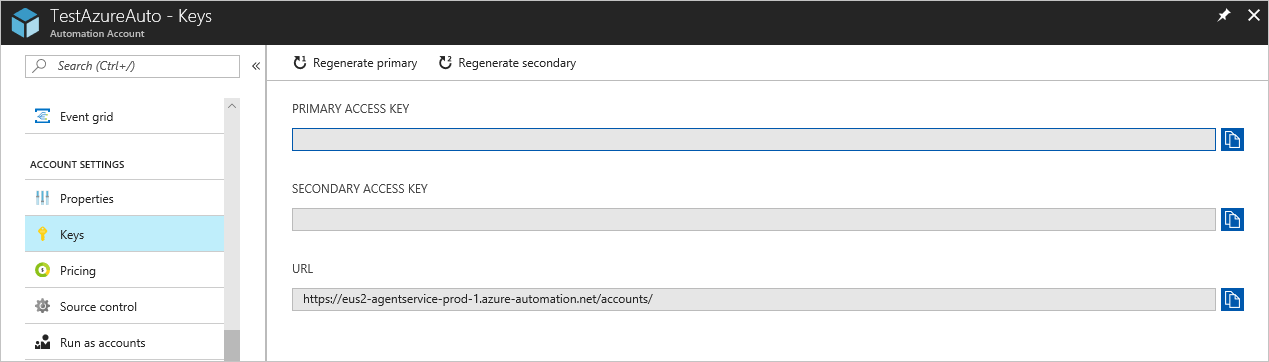
Kopieer voor de
-eparameter de waarde voor de URL.Kopieer voor de
-kparameter de waarde voor DE PRIMAIRE TOEGANGSSLEUTEL.Geef voor de
-gparameter de naam op van de Hybrid Runbook Worker-groep waaraan de nieuwe Hybrid Runbook Worker van Linux moet deelnemen. Als deze groep al bestaat in het Automation-account, wordt de huidige computer eraan toegevoegd. Als deze groep niet bestaat, wordt deze met die naam gemaakt.Geef voor de
-wparameter uw Log Analytics-werkruimte-id op.
sudo python /opt/microsoft/omsconfig/modules/nxOMSAutomationWorker/DSCResources/MSFT_nxOMSAutomationWorkerResource/automationworker/scripts/onboarding.py --register -w <logAnalyticsworkspaceId> -k <automationSharedKey> -g <hybridGroupName> -e <automationEndpoint>Controleer de implementatie nadat het script is voltooid. Op de pagina Hybrid Runbook Worker Groups in uw Automation-account, op het tabblad Hybrid Runbook Workers van gebruikers, worden de nieuwe of bestaande groep en het aantal leden weergegeven. Als het een bestaande groep is, wordt het aantal leden verhoogd. U kunt de groep selecteren in de lijst op de pagina, in het menu links de optie Hybrid Workers kiezen. Op de pagina Hybrid Workers ziet u elk lid van de groep in de lijst.
Notitie
Als u de log Analytics-extensie voor virtuele machines gebruikt voor Linux voor een Virtuele Azure-machine, raden we u aan om in te
falsestellenautoUpgradeMinorVersiondat versies voor automatisch upgraden problemen kunnen veroorzaken met de Hybrid Runbook Worker. Zie de Azure CLI-implementatie voor meer informatie over het handmatig upgraden van de extensie.
Handtekeningvalidatie uitschakelen
Voor Linux Hybrid Runbook Workers is standaard handtekeningvalidatie vereist. Als u een niet-ondertekend runbook uitvoert op een werkrol, ziet u een Signature validation failed fout. Als u handtekeningvalidatie wilt uitschakelen, voert u de volgende opdracht uit als root. Vervang de tweede parameter door de id van uw Log Analytics-werkruimte.
sudo python /opt/microsoft/omsconfig/modules/nxOMSAutomationWorker/DSCResources/MSFT_nxOMSAutomationWorkerResource/automationworker/scripts/require_runbook_signature.py --false <logAnalyticsworkspaceId>
Hybrid Runbook Worker verwijderen
Voer de volgende opdrachten uit als root op de Linux Hybrid Worker op basis van een agent:
-
sudo bash -
rm -r /home/nxautomation Selecteer onder Procesautomatisering de optie Hybrid Worker-groepen en vervolgens je Hybrid Worker-groep om naar de pagina Hybrid Worker-groep te gaan.
Selecteer onder Hybrid Worker-groepde optie Hybrid Workers.
Schakel het selectievakje in naast de machine(s) die u wilt verwijderen uit de Hybrid Worker-groep.
Selecteer Verwijderen om de op agents gebaseerde Linux Hybrid Worker te verwijderen.
Notitie
- Met dit script wordt de Log Analytics-agent voor Linux niet van de computer verwijderd. Hiermee verwijdert u alleen de functionaliteit en configuratie van de rol Hybrid Runbook Worker.
- Nadat u de Private Link in uw Automation-account hebt uitgeschakeld, kan het tot 60 minuten duren voordat de Hybrid Runbook Worker wordt verwijderd.
- Nadat u de Hybrid Worker hebt verwijderd, is het Hybrid Worker-verificatiecertificaat op de computer 45 minuten geldig.
Een Hybrid Worker-groep verwijderen
Als u een Hybrid Runbook Worker-groep linux-machines wilt verwijderen, gebruikt u dezelfde stappen als voor een Windows Hybrid Worker-groep. Zie Een Hybrid Worker-groep verwijderen.
Rolmachtigingen beheren voor Hybrid Worker-groepen en Hybrid Workers
U kunt aangepaste Azure Automation-rollen maken en de volgende machtigingen verlenen aan Hybrid Worker-groepen en Hybrid Workers. Zie Aangepaste Azure-rollen voor meer informatie over het maken van aangepaste Azure Automation-rollen
| Acties | Beschrijving |
|---|---|
| Microsoft.Automation/automationAccounts/hybridRunbookWorkerGroups/read | Leest een Hybrid Runbook Worker-groep. |
| Microsoft.Automation/automationAccounts/hybridRunbookWorkerGroups/write | Hiermee maakt u een Hybrid Runbook Worker-groep. |
| Microsoft.Automation/automationAccounts/hybridRunbookWorkerGroups/delete | Hiermee verwijdert u een Hybrid Runbook Worker-groep. |
| Microsoft.Automation/automationAccounts/hybridRunbookWorkerGroups/hybridRunbookWorkers/read | Leest een Hybrid Runbook Worker. |
| Microsoft.Automation/automationAccounts/hybridRunbookWorkerGroups/hybridRunbookWorkers/delete | Hiermee verwijdert u een Hybrid Runbook Worker. |
Versie van Hybrid Worker controleren
Als u de versie van Op agents gebaseerde Linux Hybrid Runbook Worker wilt controleren, gaat u naar het volgende pad:
sudo cat /opt/microsoft/omsconfig/modules/nxOMSAutomationWorker/VERSION
De bestandsVERSIE heeft het versienummer van Hybrid Runbook Worker.
Volgende stappen
Zie Runbooks uitvoeren op een Hybrid Runbook Worker voor meer informatie over het configureren van uw runbooks voor het automatiseren van processen in uw on-premises datacenter of een andere cloudomgeving.
Zie Problemen met Hybrid Runbook Worker oplossen - Linux voor meer informatie over het oplossen van problemen met Hybrid Runbook Worker.